Galaxy Watchs不仅允许您接听电话和跳过音乐,还可以用一只手控制整个手表。该功能在Galaxy手表上称为通用手势,可以在“设置”中激活。请注意,Universal Gestures 是 Galaxy Watch 的獨有功能,僅適用於 WearOS 4.0 或 One UI 5 Watch 及更高版本(Galaxy Watch 4 及更高版本)。
也就是说,这是如何在Galaxy Watches上启用相同的功能。该功能可以从手机上的手表和Galaxy Wearable应用程序启用。
1.打开Galaxy Watch,向下滑动以进行快速设置,然后点击设置齿轮。
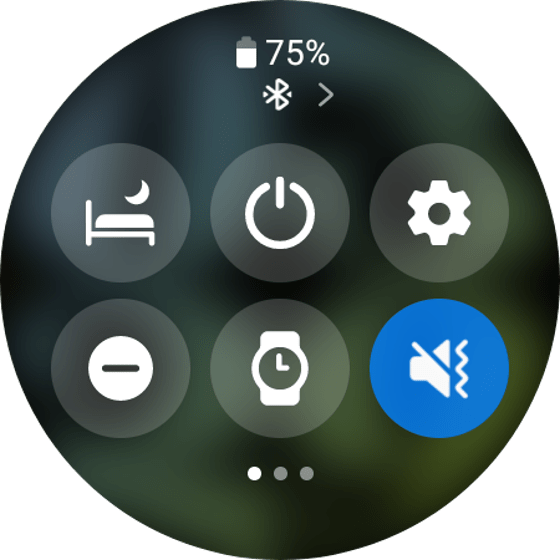
2. 向下滚动并点击辅助功能。
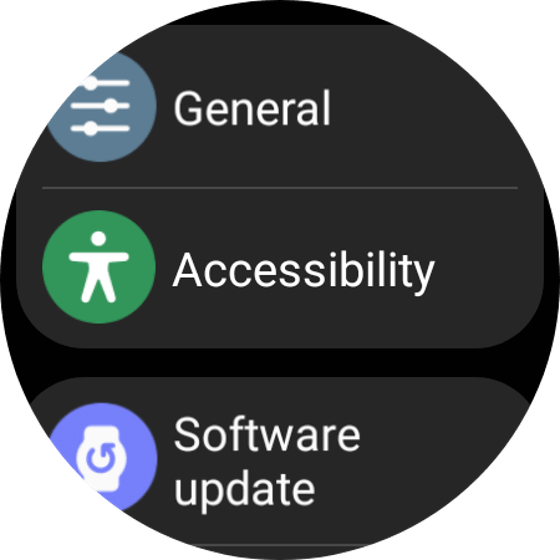
3)再次向下滚动,点击[交互和灵巧性]
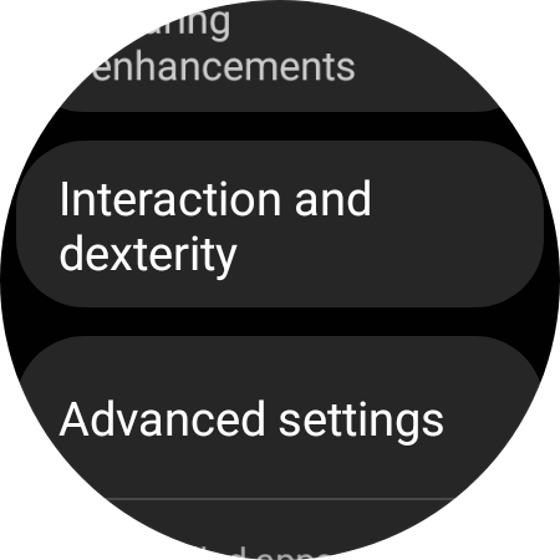
4)点击[通用手势]并开启[切换]完成后,点击刻度线两次并完成教程。
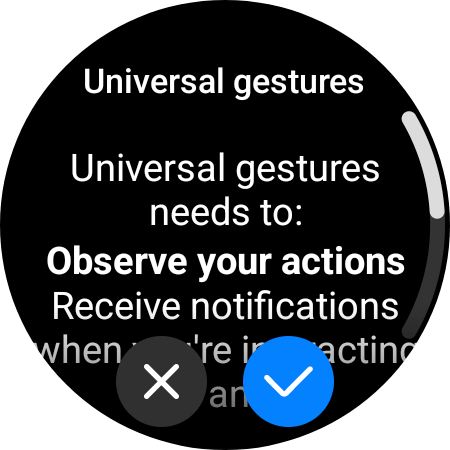
5.完成后,您应该使用手拂手势激活手势。然后,显示屏的角落周围应显示一个黄色环,表示该功能处于活动状态。

您将能够使用捏合手势甚至拳头手势,不仅用一只手控制音乐,而且控制整个手表。您还可以将通用手势设置为始终处于活动状态,或在同一菜单中自定义启动它的手势。
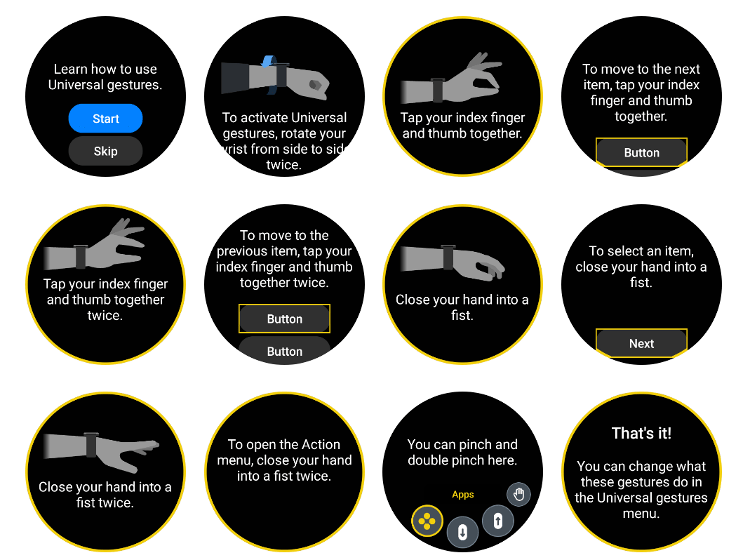
以下是通用手势在三星Galaxy手表上默认映射的功能:
- 捏合:移至下一项。
- 双捏:移动到上一项。
- 握拳:轻点
- 握拳两次:打开操作菜单
使用通用手势执行更多操作
这些手势是可自定义的,可以分配给其他功能。例如,您可以将“握拳两次”操作设置为转到上一个屏幕,如果您不会经常使用操作菜单。
但是,这有一些缺点。首先,如果您正在听音乐并想暂停它,除非您在 Spotify 页面上,您需要导航回 Spotify 应用程序,因为无法点击跳跃音乐图标转到播放器。其次,您需要将手势设置为始终打开,以跨选项显示指示器,就像对讲始终保持活动状态并且看起来不太好一样。
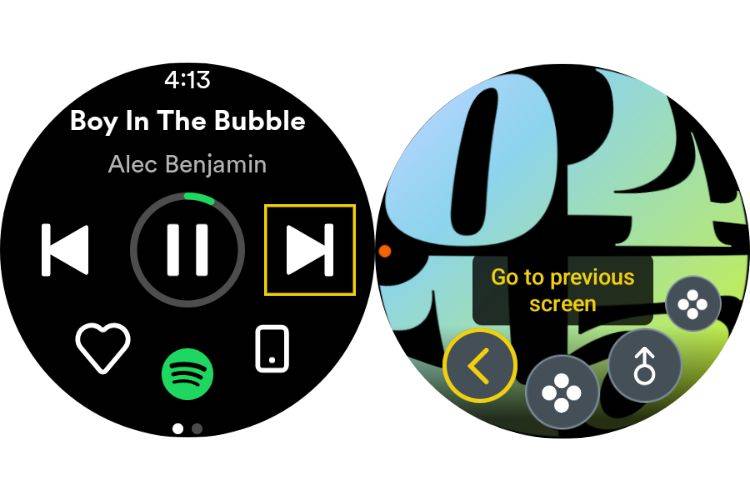
最重要的是,Galaxy Smartwatches中的双击不会像Series 9那样映射到特定功能,而是用于导航设备,这可能是一件好事,也可能是坏事,这取决于你如何看待它。







